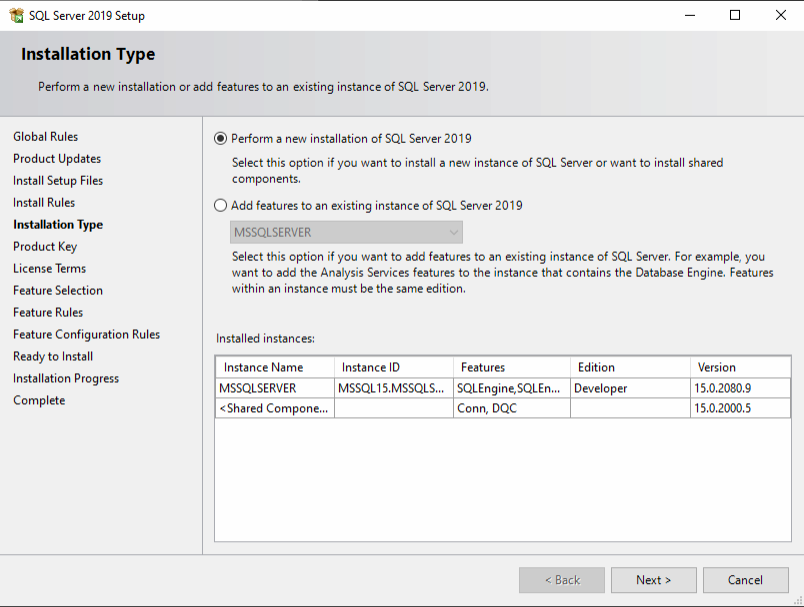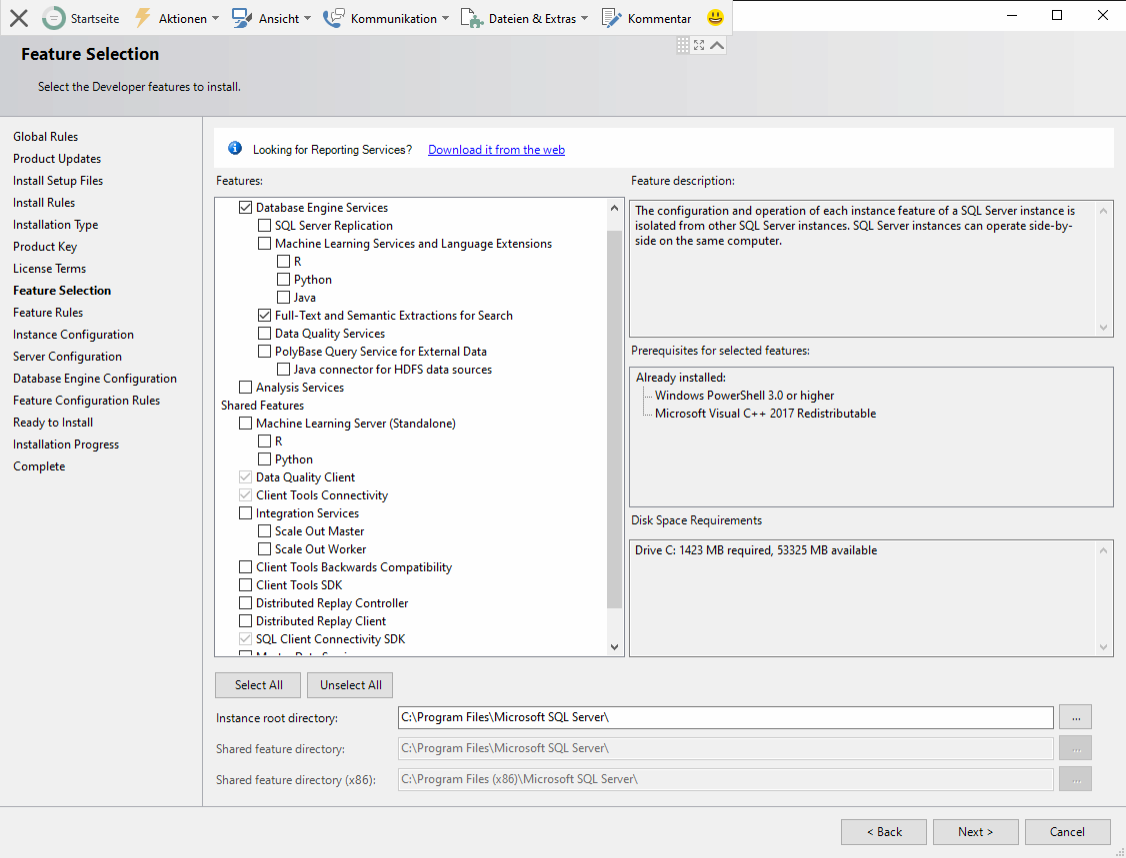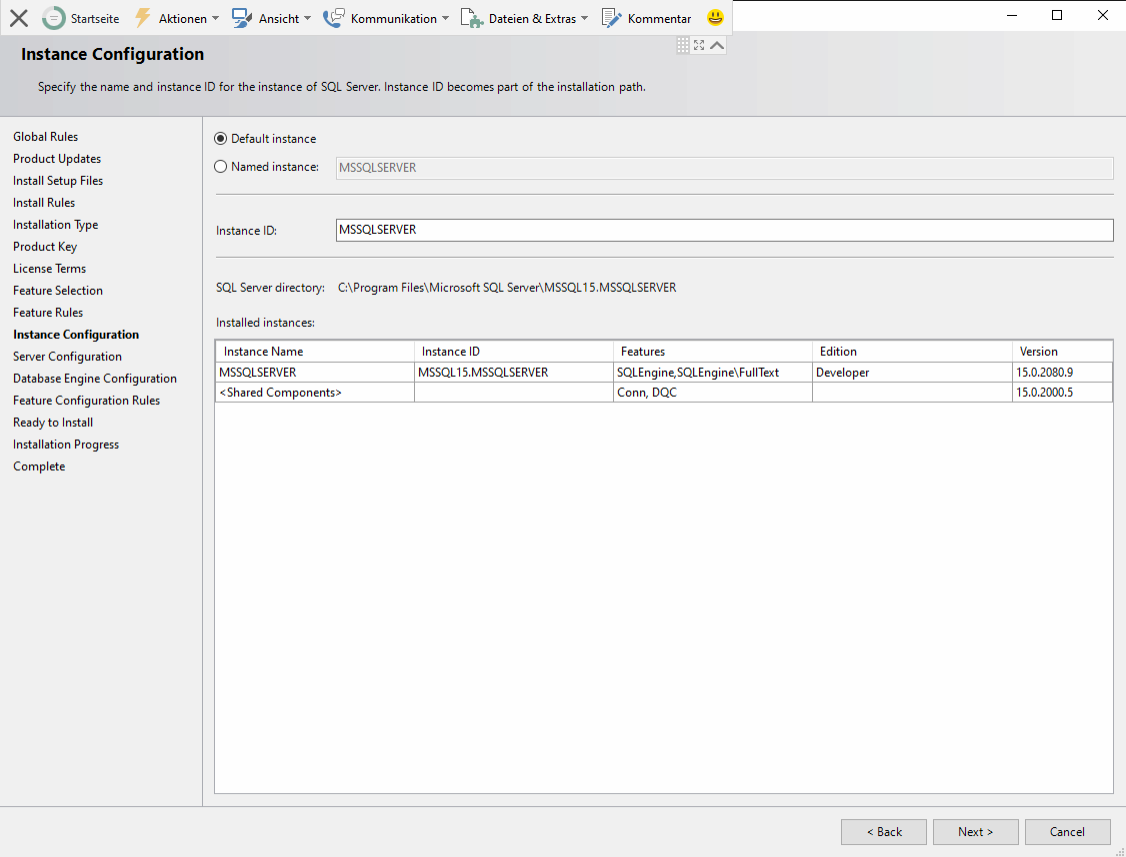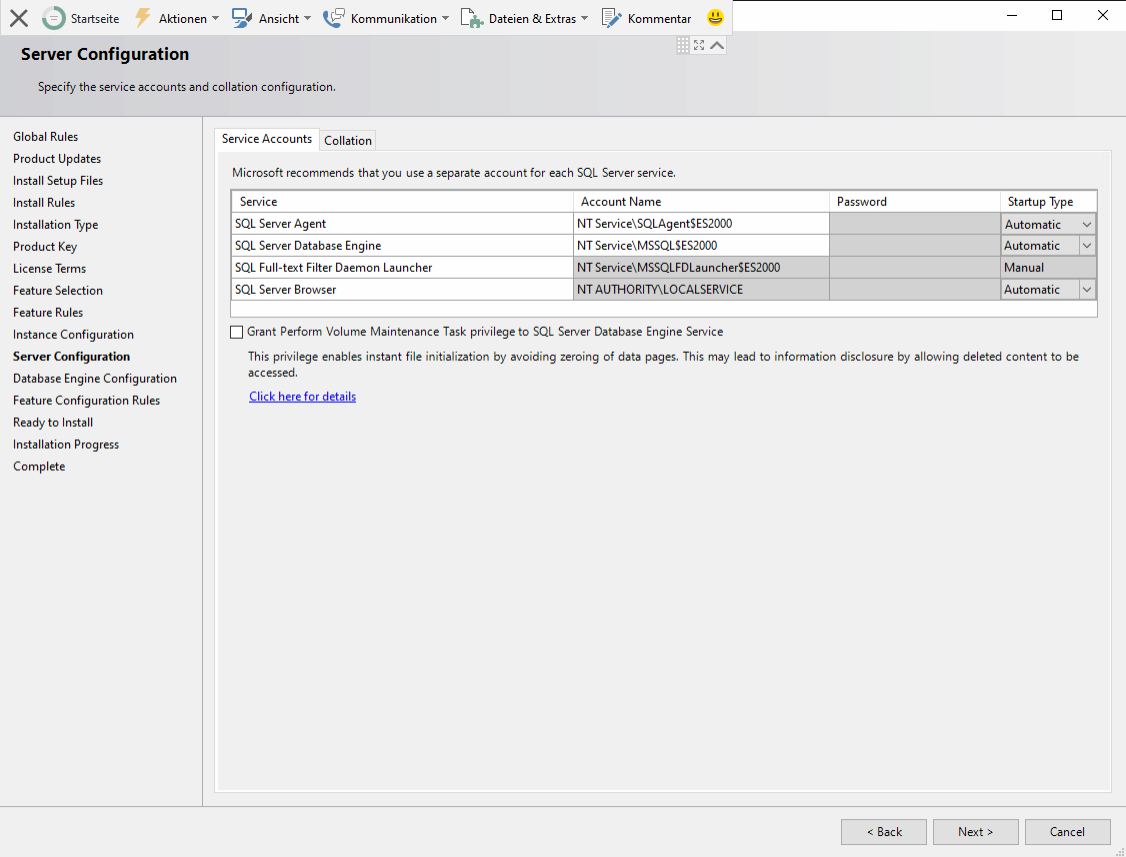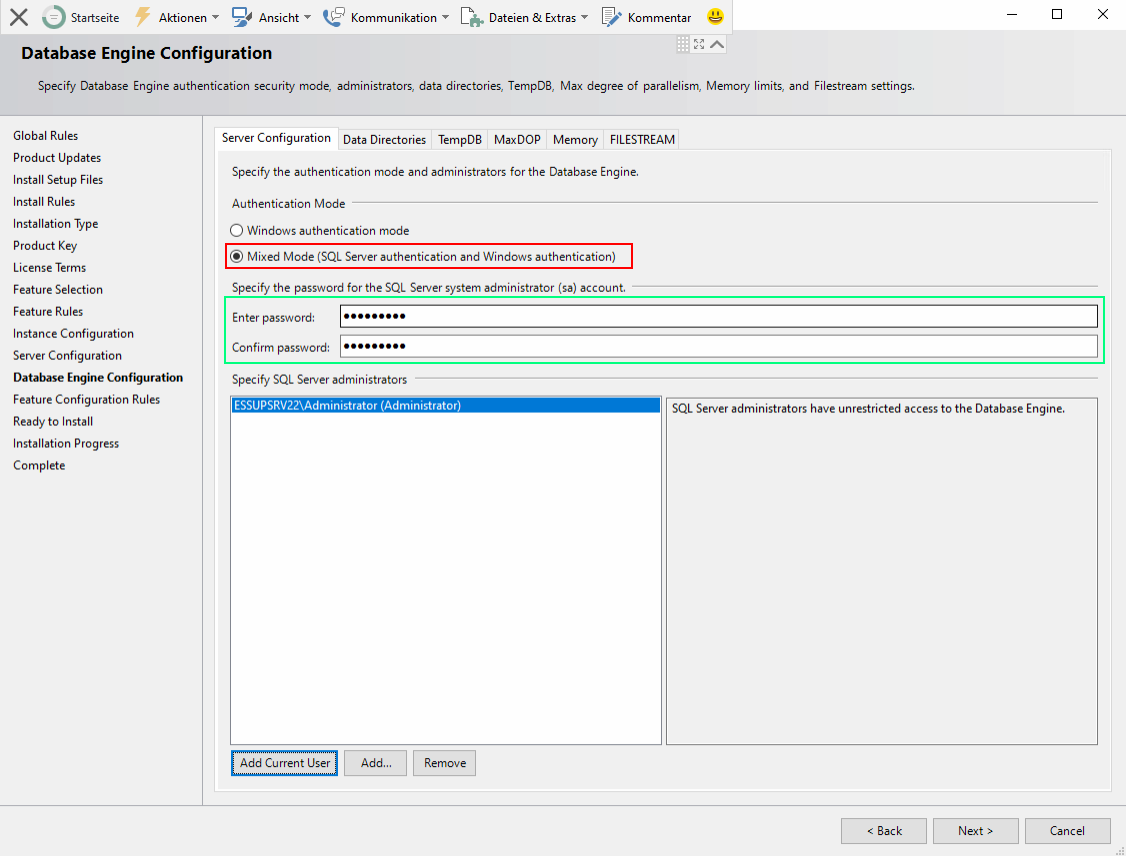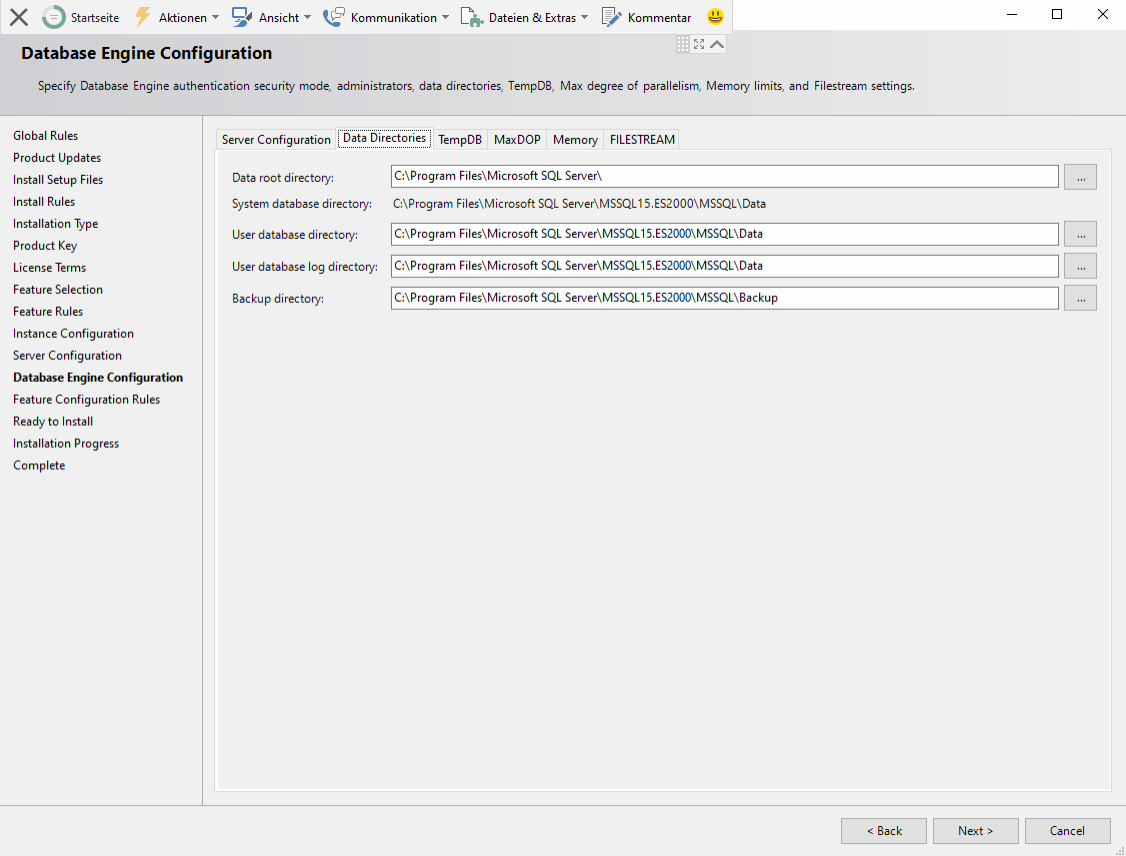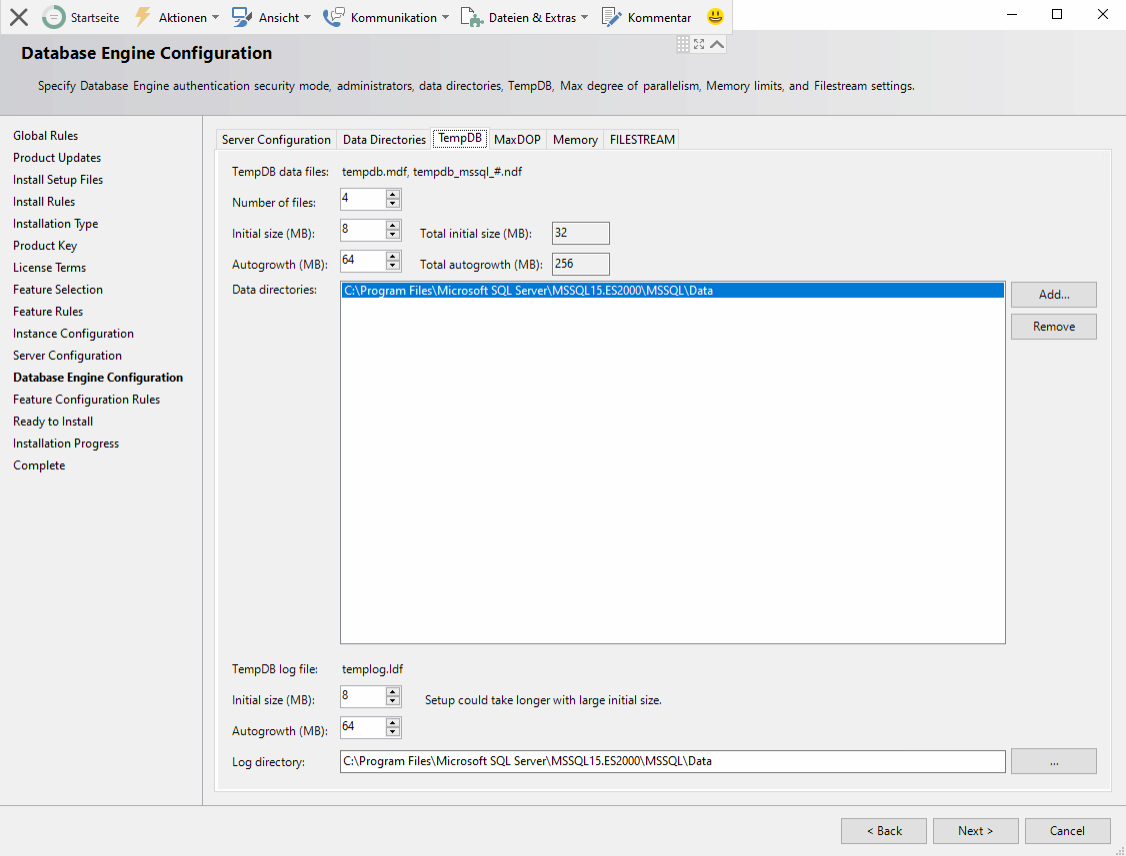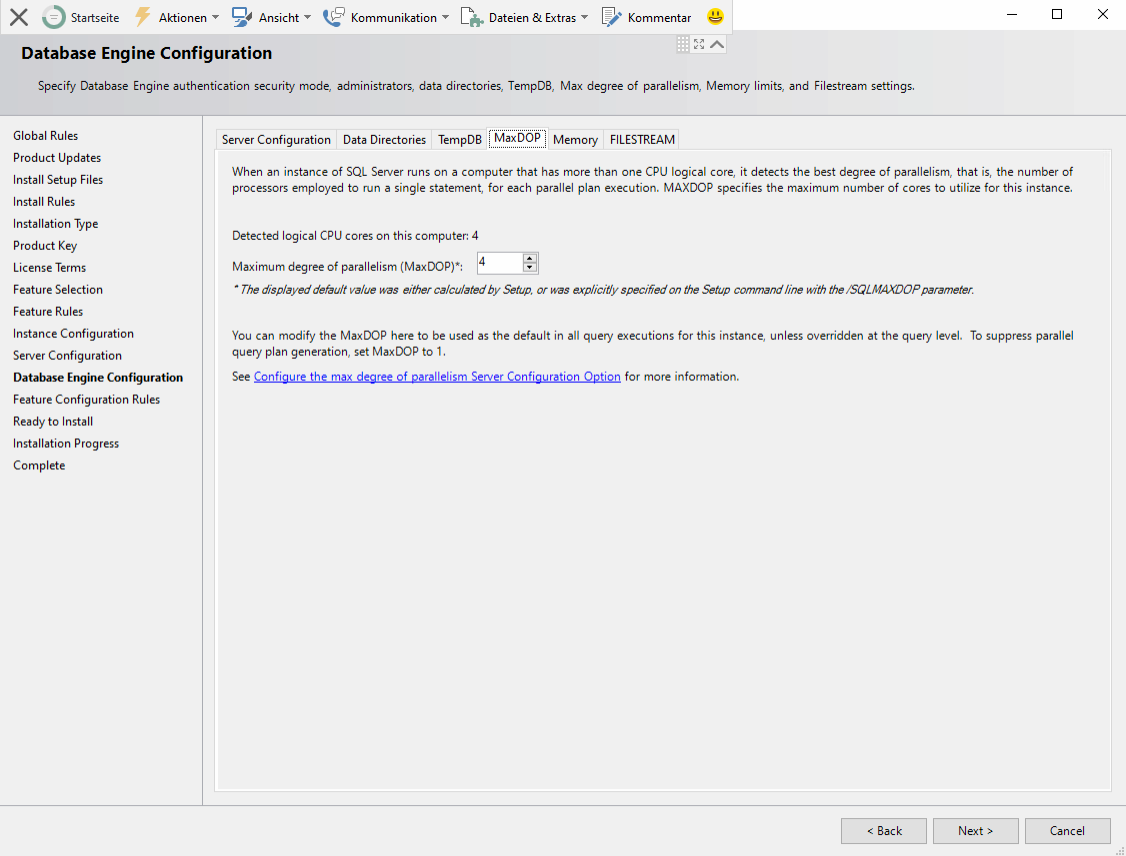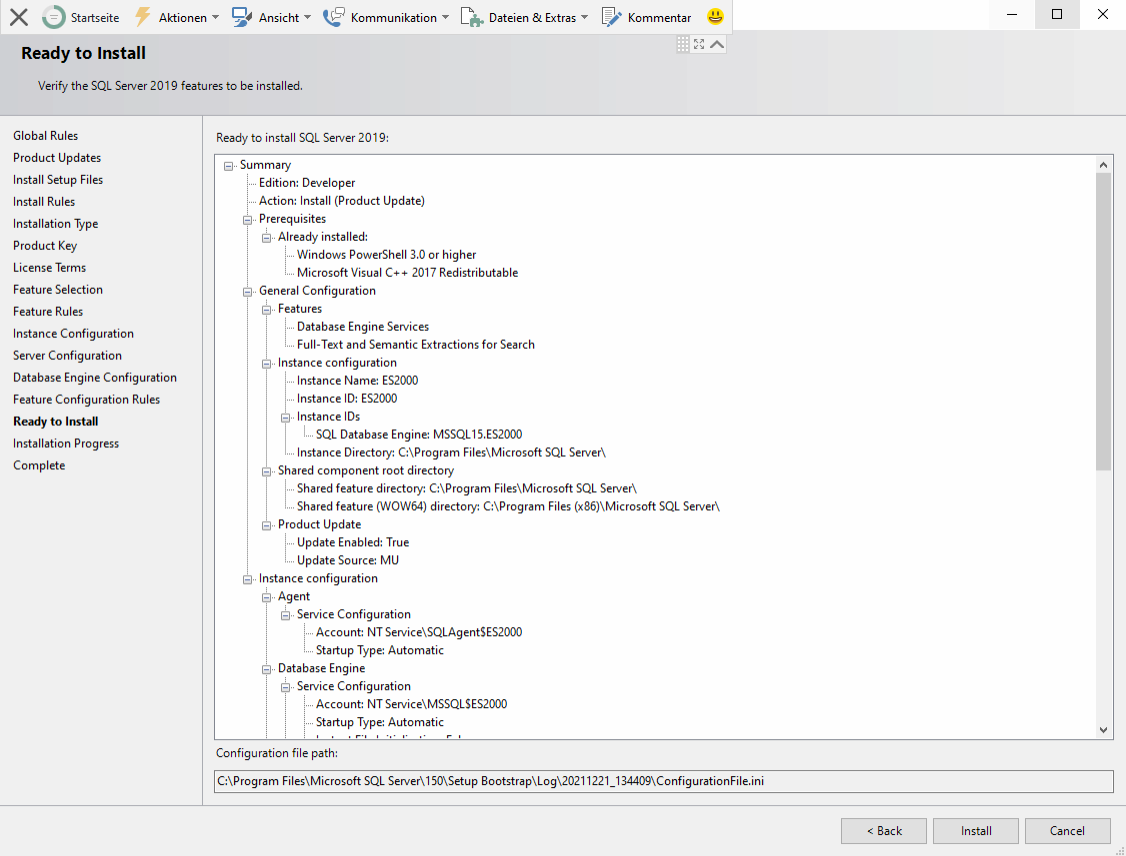Installation und Konfiguration eines Microsoft-SQL Servers zur Verwendung mit eserp.
Die Installation des Microsoft SQL-Servers und die Einrichtung der Microsoft Reporting Services (MSSRS) erfolgt durch Ihren Administrator / IT-Dienstleister.
Voraussetzungen
Bitte beachten Sie die folgenden Voraussetzungen für den Einsatz eines Microsoft SQL-Servers in Verbindung mit dem eserp:
Die Express- oder die Developer-Edition des Microsoft SQL-Servers sind für den Einsatz mit dem eserp nicht geeignet.
Installation
Im folgenden Beispiel erfolgt die Neu-Installation eines Microsoft SQL-Server 2019 auf einen Windows Server Betriebssystem.
es2000 macht keine Angaben zu einer bestimmten Eignung der folgenden Informationen. Irrtümer und Fehler bleiben ausdrücklich vorbehalten, die Angaben erfolgen ohne Gewähr. Die Angaben stellen nur Beschreibungen dar und enthalten keine Garantie der Beschaffenheit der Produkte. Die Informationen können zum Teil auch ein Versuch sein, Ihnen bei einer Aufgabenstellung zu helfen, selbst wenn das Produkt eigentlich nicht für diesen speziellen Zweck vorgesehen wurde.
MSSQL-Server Installation
-
Starten Sie das SQL Server Installationsprogramm von CD oder als Downloaddatei.
-
Wählen Sie im ersten Installationsfenster die Option Neue eigenständige SQL Server-Installation oder Hinzufügen von Funktionen zu einer vorhandenen Installation aus.
-
Im nächsten Schritt können Sie optional Windows Updates durchführen, um nach Updates zu suchen. Sie können diesen Schritt jedoch mit einem Klick auf die Schaltfläche Weiter überspringen.
-
In folgenden Installationsschritt werden die Installationsregeln ermittelt, sollte es hierbei ein Fehler angezeigt werden, folgen Sie bitte den Anweisungen in der Onlinehilfe von Microsoft oder wenden Sie sich an Ihren Administrator.
Bei Warnungen bezüglich der Windows-Firewall folgen Sie bitte den Hinweisen, die Sie nach einem Klick auf die Warnung erhalten.
Fahren Sie mit Weiter fort.
-
Wählen im Bereich Installationstyp die Option SQL Server [Versionsnr.] neu installieren.
Klicken Sie auf die Schaltfläche Weiter.
-
Geben Sie in den nächsten Schritten den Produkt-Schlüssel (Product Key) ein und bestätigen Sie die Lizenzbedingungen. Klicken Sie jeweils auf die Schaltfläche Weiter, um zum Schritt zu gelangen.
-
Aktivieren Sie im Bereich Funktionsauswahl die folgenden Optionen:
-
Database Engine Service
-
Volltext- und semantische Extraktion für die Suche
Alle anderen Funktionen können Sie abwählen oder optional installieren.
Bei Bedarf kann noch das Instanzstammverzeichnis geändert werden.
Haben Sie die Einstellungen getroffen, klicken Sie auf die Schaltfläche Weiter.
-
-
Im Bereich Instanzkonfiguration aktivieren Sie die Option Standardinstanz, klicken Sie auf die Schaltfläche Weiter.
Im diesem Beispiel wird die Standardinstanz verwendet, grundsätzlich ist auch eine individuell benannte Instanz möglich.
-
Im Bereich Serverkonfiguration setzen Sie den Starttyp für die Dienste SQL-Server Datenbankmodul, SQL Server Agent und SQL Server-Browser auf Automatisch. Klicken Sie auf die Schaltfläche Weiter.
-
Im Bereich Datenbankmodulkonfiguration auf den Register Serverkonfiguration aktivieren Sie unter Authentifizierungsmodus die Option Gemischter Modus (SQL Server-Authentifizierung und Windows-Authentifizierung).
Fügen Sie ein Windows-Konto für die SQL Server Administration hinzu.
Vergeben Sie ein sicheres Kennwort für das SQL Server-Systemadministratorenkonto (Benutzer SA). Klicken Sie auf die Schaltfläche Weiter.
Auf dem Register Datenverzeichnisse können Sie die Verzeichnisse für die Datenbanken individuell festlegen.
Bitte beachten Sie dabei den zur Verfügung stehenden freien Speicherplatz .
Als Vorgabe werden Unterverzeichnisse des Installationspfades eingetragen.
Auf dem Register TempDB legen Sie die Vorgaben wie folgt fest.
TempDB Data Dateien
-
Anzahl der Dateien: 4
-
Anfang Größe (MB): 8
-
Autogrowth (MB): 64
TempDB log Datei
-
Anfang Größe (MB): 8
-
Autogrowth (MB): 64
Auf dem Register DatenMaxDOP legen Sie die Werte für die gleichzeitige Nutzung der Prozessorkerne für die SQL Server Instanz fest. Dies ist abhängig von der Anzahl der zur Verfügung stehenden Prozessorkerne, der Vorgabewert wird durch das Installationsprogramm berechnet.
Klicken Sie auf die Schaltfläche Weiter.
-
-
Es werden jetzt noch einmal alle getroffenen Installationseinstellungen angezeigt.
Nachdem Sie alle Angaben kontrolliert haben, klicken Sie auf die Schaltfläche Installieren.
-
Die Installation wird nun vorgenommen, dieser Vorgang kann bis zu 30 Minuten in Anspruch nehmen.
-
Nach erfolgreichem Abschluss der Installation des SQL-Server ist noch die Installation des SQL Server Management Studios erforderlich. Das Programm kann über das SQL Server Installationsprogramm von der Microsoft-Website herunterladen und installiert werden (ggf. Serverneustart erforderlich).